不同网段互访-怎么清理内存

2023年3月31日发(作者:热血三国2大补贴)
PHOTOSHOP快捷键
+N或CTRL+双击PHOTOSHOP桌面,打
开"新建"对话框,新建一个文件.
+O或双击PHOTOSHOP桌面,打开“打
开”对话框,打开图像文件.
+SHIFT+O打开“文件浏览器”窗口.
+ALT+O打开“打开为”对话框,指定
格式打开文件.
+W或CTRL+F4关闭当前图像文件.
+S保存图像文件.
+SHIFT+S用"存储为"方式保存图像.
+SHIFT+P显示“页面设置”对话框,
以便于进行页面设置.
+P打印当前图像文件.
10.[1]CTRL+K打开“预置”对话框,设置
PHOTOSHOP操作环境.
[2]Alt+Ctrl+K显示最后一次显示的“预
置”对话框.
[3]Ctrl+1设置“常规”.
[4]Ctrl+2设置“存储文件”.
[5]Ctrl+3设置“显示和光标”.
[6]Ctrl+4设置“透明区域与色域”.
[7]Ctrl+5设置“单位与标尺”.
[8]Ctrl+6设置“参考线与网格”.
[9]Ctrl+7设置“增效工具与暂存盘”.
[10]Ctrl+8“内存与图像高速缓存”.
+F或CTRL+Q退出PHOTOSHOP7.0应
用程序.
+Z还原和重做上一次的编缉操作.
+SHIFT+Z重做两步以上操作.
+ALT+Z还原两步以上操作.
+X或F2剪切图像或路径.
+C或F3复制(或拷贝)图像.
+SHIFT+C合并复制所有图层中的
图像内容,等同于“合并拷贝”命令.
+V或F4粘贴图像.
19.[1]CTRL+SHIFT+V粘贴图像到选取区域
中,等同于“粘贴入”命令.
[2]Ctrl+Shift+Alt+V将剪贴板的内容粘
到选框中,并以隐藏选框的方式产生遮罩.
+Backspace或Shift+F5打开“填
充”对话框.
+DELETE或ALT+Backspace在图像中
或选取范围中填充前景色.
22.[1]CTRL+DELETE或CTRL+Backspace在
图像中或选取范围中填充背景色.
[2]Shift+Alt+Del用前景色填充当前层的
不透明区域性.
[3]Shift+Ctrl+Del用背景色填充当前层
的不透明区域性.
[4]Alt+Ctrl+Backspace历史记录中填充.
[5]DEL删除选框中的图案或选取的路径.
23.[1]CTRL+T进行自由变换.
[2]Enter应用自由变换.
[3]Alt从中心或对称点开始变换.
[4]Shift限制(在自由变换模式下).
[5]Ctrl扭曲(在自由变换模式下).
[6]Esc取消变形(在自由变换模式下).
[7]Ctrl+Shift+T自由变换复制象素数据.
[8]Ctrl+Shift+Alt+T再次变换复制的象
素数据并建立一个副本.
+L打开“色阶”对话框,调整图像
色调.(同上Ctrl+Alt+L调整色阶的选项
是以历史设置值为缺省值).
+SHIFT+L等同于“自动色阶”命令.
+SHIFT+ALT+L“自动对比”命令.
+SHIFT+B“自动校对颜色”命令.
28.[1]CTRL+M打开“曲线”对话框,进行
曲线调整图像色调.
[2]Ctrl+Shift按在复合曲线以外的所有
曲线上添加新的点(‘曲线’对话框中).
[3]↑/↓/←/→按移动所选点.
[4]Shift+箭头以10点为增幅移动所选点
以10点为增幅(‘曲线’对话框中).
[5]Shift+.选择多个控制点.
[6]Ctrl+Tab前移控制点.
[7]Ctrl+Shift+Tab后移控制点.
[8]Ctrl+.按点添加新的点.
[9]Ctrl+D取消选择所选通道上的所有点
[10]Alt+.按网格使曲线网格更精细或更
粗糙.
+B打开“色彩平衡”对话框,调整
图像色彩平衡.
30.[1]CTRL+U打开“色相/饱和度”对话
框,调整图像色相,饱和度和明度.
[2]Ctrl+~全图调整.
[3]Ctrl+1只调整红色.
[4]Ctrl+2只调黄色.
[5]Ctrl+3只调整绿色.
[6]Ctrl+4只调整青色.
[7]Ctrl+5只调整蓝色.
[8]Ctrl+6只调整洋红.
+SHIFT+U等同于执行“去色”命令,
减少图像饱和度.
32.[1]CTRL+I将图像颜色反相.
[2]Ctrl+Shift+U去色.
33.[1]CTRL+SHIFT+N打开“新图层”对话
框,建立新图层.
[2]Ctrl+Alt+Shift+N以默认选项建立一
个新的图层.
+J将图层中选取范围剪切到新图
层中,或复制当前活动图层中的内容.
35.[1]CTRL+SHIFT+J将图层中选取范围剪
切到新图层中.
[2]Ctrl+Alt+J通过拷贝建立一个图层并
重命名新图层.
[3]Ctrl+Alt+Shift+J通过剪切建立一个
图层并重命名新图层.
+G将当前作用图层与下一图层建
立编组.
+SHIFT+G还原编组.
+SHIFT+]将当前作用图层移到最
顶层.
+]将当前作用图层往上移一层.
+[将当前作用图层住下移一层.
41.[1]CTRL+SHIFT+[将当前作用图层移到
最底层.
[2]Alt+[激活下一个图层.
[3]Alt+]激活上一个图层.
[4]Shift+Alt+[激活底部图层.
[5]Shift+Alt+]激活顶部图层.
+E将当前作用图层与下一层合并.
43.[1]CTRL+SHIFT+E合并所有可见层.
[2]Ctrl+Alt+E盖印或盖印联接图层.
[3]Ctrl+Alt+Shift+E盖印可见图层到当
前层.
[4]0至9调整当前图层的透明度(当前工
具为无数字参数的,如移动工具).
[5][/]保留当前图层的透明区域(开关).
+A全选整个图.
+D取消范围选取.
+SHIFT+D重复上一次范围选取.
+SHIFT+I或Shift+F7将选取范围
反转.
48.[1]CTRL+ALT+D或Shift+F6“羽化选
区”对话框,羽化选取范围边缘.
[2]Enter路径变选区.数字键盘的.
[3]Ctrl+点按图层、路径、通道面板中的
缩约图,载入选区.
[4]Ctrl+Alt+数字载入对应单色通道的
选区.
[5]Ctrl+Alt+2选取高光.
+F重复上一次滤镜操作.
+SHIFT+F打开“消褪”对话框,对
上一次滤镜效果进行渐变效果设置.
51.[1]CTRL+ALT+F上一次执行的滤镜框.
[2][V]选择工具(在“3D变化”滤镜中).
[3][M]立方体工具(在“3D变化”滤镜中).
[4][N]球体工具(在“3D变化”滤镜中).
[5][C]柱体工具(在“3D变化”滤镜中).
[6][R]轨迹球(在“3D变化”滤镜中).
[7][E]全景相机工具.
+Y以CMYK模式预览其他模式下的
图像.
+SHIFT+Y打开/关闭色域警告.
+“+”成倍地放大图像显示比例.
55.[1]CTRL+“-”成倍缩小图像显示比例.
[2]Ctrl+Alt+“+”放大视图并适应视窗.
[3]Ctrl+Alt+“-”缩小视图并适应视窗.
+0(零)或双击抓手工具以最合
适的显示比例显示图像窗口中的内容.
+CTRL+0或双击缩放工具以1:1的
像素数显示图像.
+H显示/隐藏选取范围的虚框线以
及网格线,参考线和切片等.
+SHIFT+H显示/隐藏路径.
+R显示/隐藏标尺.
+ALT+;锁定参考线.
[1]F1帮助.
[2]F2剪切.
[3]F3拷贝.
62.F4粘贴图像.
63.F5显示或隐藏“画笔”控制面板.
64.F6显示或隐藏“颜色”控制面板.
65.F7显示或隐藏“图层”控制面板.
66.F8显示或隐藏“信息”控制面板.
67.F9显示或隐藏“动作”控制面板.
68.F12恢复图像.
在未打开工具选项栏时,按下此
键可显示工具栏.
显示或隐藏工具箱,工具栏和控制
面板.
+TAB显示或隐藏控制面板,但不
隐藏工具箱.
+TAB或CTRL+F6切换至下一幅图像
+SHIFT+TAB或CTRL+SHIFT+F6切换
至上一幅图像.
+拖动(除选中抓手工具和编辑路
径工具时)移动图像.
+ALT+拖动移动并复制图像.
+SHIFT+拖动按水平垂直45度角
的方向移动图像.
+ALT+SHIFT+拖动按水平垂直或
45度角的方向移动复制图像.
+方向键以1个像素为单位向4个
方向移动图像.
+SHIFT+方向键(除选中抓手工具
和编辑路径工具时)以10个像素为单位向
4个方向移动图像.
PHOTOSHOP中使用在选取范围时的快捷键:
1.用矩形选框工具和椭圆选框工具选取时,
按下SHIFT键,可选取正方形或圆形范围.
2.用矩形选框工具和椭圆选框工具选取时,
按下ALT键,可选取以开始点为中心的矩形
或椭圆形范围.
3.用矩形选框工具和椭圆选框工具选取时,
按下SHIFT+ALT键,可选取以开始点为中心
的正方形或圆形范围.
+选取工具选取.可在原有的选取
范围上增加选取范围.
+选取工具选取,可在原有的选取范
围上删减选取范围.
6.移动选取范围时,按下方向键,以1个像
素为单位向4个方向移动选取范围.
7.移动选取范围时,按下SHIFT+方向键,以
10个像素为单位向4个方向移动选取范围.
8.鼠标拖动选取范围,移动该选取范围.
9.先按下鼠标拖动选取范围,再按SHIFT键,
可按水平垂直和45度角的方向移动选取范
围.
PHOTOSHOP中用于选择颜色混合模式的快
捷键(只针对于“图层”控制面板):
+ALT+N选择正常模式.
+ALT+I选择溶解模式.
+ALT+M选择正片叠底模式.
+ALT+S选择滤色模式.
+ALT+O选择叠加模式.
+ALT+F选择柔光模式.
+ALT+H选择强光模式.
+ALT+V选择亮光模式.
+ALT+J选择线性模式
+ALT+D选择颜色减淡模式.
+ALT+Y选择亮度模式.
+ALT+W选择线性减淡模式.
+ALT+B选择颜色加深模式.
+ALT+A选择线性加深模式.
+ALT+K选择变暗模式.
+ALT+G选择变亮模式.
+ALT+E选择差值模式.
+ALT+X选择排除模式.
+ALT+U选择色相模式.
+ALT+T选择饱和度模式.
+ALT+C选择颜色模式.
PHOTOSHOP中在控制面板中使用的快捷键
在图层控制面板中:
+单击预览缩略图,载入当前图层选
取范围.
+SHIFT+单击预览缩略图,增加选项
范围到原有选取范围中.
+单击图层蒙板预览缩略图,关闭
图层蒙板.
+单击图层蒙板预览缩略图,在图像
内容与图层蒙板之间切换.
5.选中或取消选中锁定透明像素复选框.
+单击图层分界线,建立或撤消图层
剪辑组.
+单击“创建新图层”按钮,打开“新
图层”对话框,建立新图层.
+单击“创建新图层”按钮,在当前
图层的下面建立新图层.
+双击“图层样式”图层图标,清除图
层效果.
通道控制面板的快捷键:
+单击各原色通道,复选多个原色
通道.
+单击通道预览缩略图,安装该通道
选取范围.
+CRTL+单击通道预览缩略图,增加
选取范围到原有选取范围中.
+~选中主通道.
+数字键选中相对应的通道.
+单击“创建新通道”按钮,打开“新
通道”对话框,建立新通道.
+单击“创建新通道”按钮,打开“新
专色通道”对话框,建立新专色通道.
+单击ALPHA通道,在主通道与
ALPHA通道之间来回切换.
路径控制面板的快捷键:
+单击路径,关闭当前路径.
+单击路径,安装该路径选取范围.
+CTRL+单击路径,增加选取范围到
原有选取范围攻中.
+单击“创建路径”按钮.打开“新路
径”对话框,建立新路径.
历史记录控制面板的快捷键:
+SHIFT+Z向前推进一步操作.
+ALT+Z向后返回一步操作(最多可
返回20步).
+Z返回上一步操作(返回一步).
色板控制面板上的一些快捷键:
+单击色样方格,删除当前色样.
+单击色样方格,以前景色替代当
前色样.
+CTRL+单击色样方格,在当前处插
入色样.
PHOTOSHOP中移去层的效果:
+.双击“效果”图标.
+1投影效果.
+2内阴影效果.
+3外发光效果.
+4内发光效果.
+5斜面和浮雕效果.
7.A应用当前所选效果并使参数可调.
PHOTOSHOP中工具箱(多种工具共用一个快
捷键的可同时按[Shift]加此快捷键选取)
1.[M]矩形.椭圆选框工具.
2.[C]裁剪工具.
3.[V]移动工具.
4.[L]套索、多边形套索、磁性套索.
5.[W]魔棒工具.
6.[J]喷枪工具.
7.[B]画笔工具.
8.[S]像皮图章、图案图章.
9.[Y]历史记录画笔工具.
10.[E]像皮擦工具.
11.[N]铅笔、直线工具.
12.[R]模糊、锐化、涂抹工具.
13.[O]减淡、加深、海棉工具.
14.[P]钢笔、自由钢笔、磁性钢笔.
15.[+]添加锚点工具.
16.[-]删除锚点工具.
17.[A]直接选取工具.
18.[T]文字、文字蒙板、直排文字、直排
文字蒙板.
19.[U]度量工具.
20.[G]直线渐变.径向渐变.对称渐变.角
度渐变.菱形渐变.
21.[K]油漆桶工具.
22.[I]吸管、颜色取样器.
23.[H]抓手工具.
24.[Z]缩放工具.
25.[D]默认前景色和背景色.
26.[X]切换前景色和背景色.
27.[Q]切换标准模式和快速蒙板模式.
28.[F]标准屏幕模式、带有菜单栏的全屏
模式、全屏模式.
29.[Ctrl]临时使用移动工具.
30.[Alt]临时使用吸色工具.
31.[空格]临时使用抓手工具.
32.[Enter]打开工具选项面板.
PHOTOSHOP中快速输入工具选项
1.[0]至[9](当前工具选项面板中至少有
一个可调节数字).
2.[或]循环选择画笔.
+[选择第一个画笔.
+]选择最后一个画笔.
+N建立新渐变(渐变编辑器).
+F5填充.
+F6羽化.
+F7选择→反选.
+H隐藏选定区域.隐藏路径.
+D取消选定区域.
+W关闭文件.
+Q退出Photoshop.
取消操作
更多推荐
ps复制快捷键


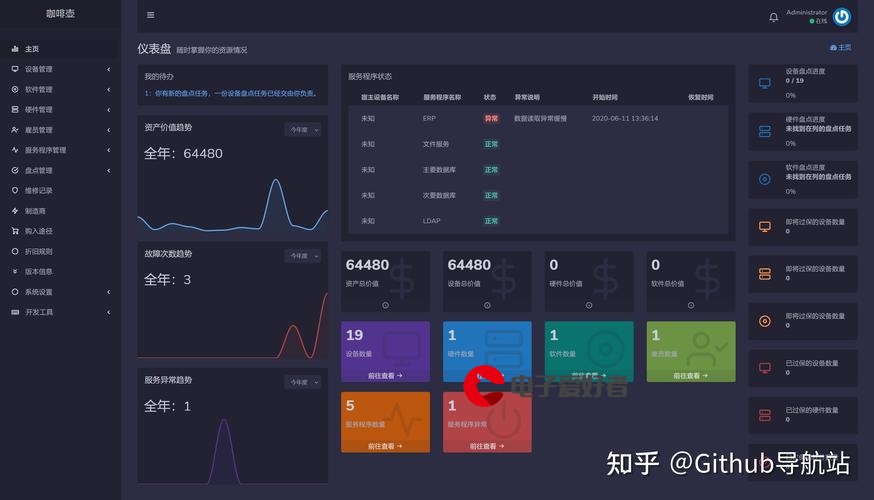

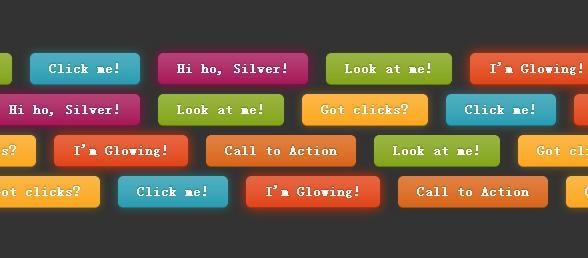

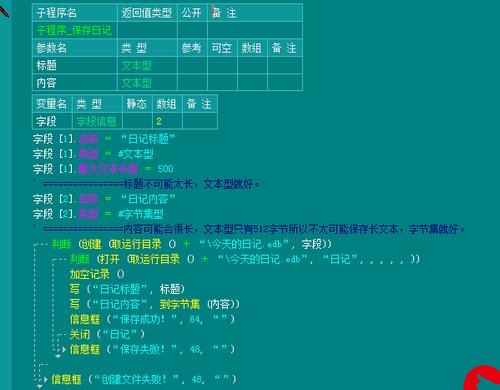

发布评论